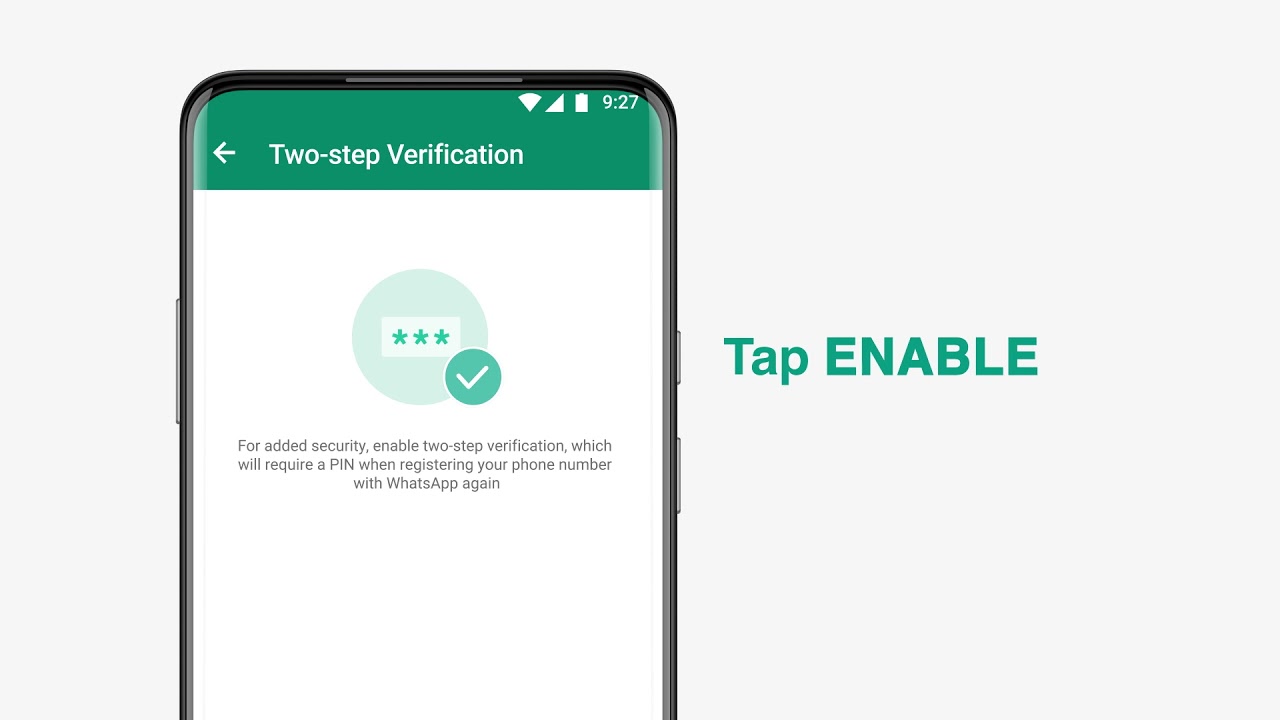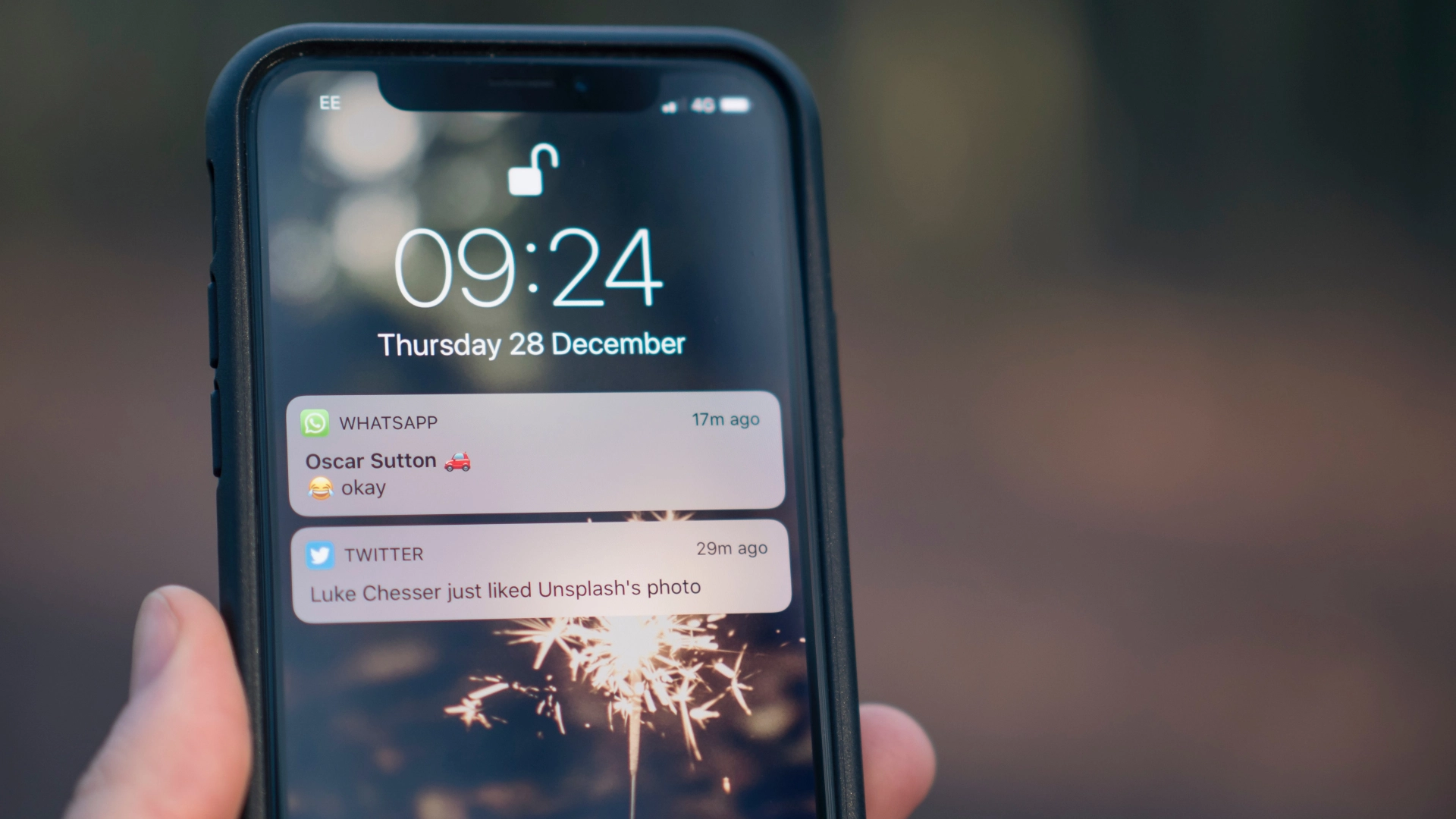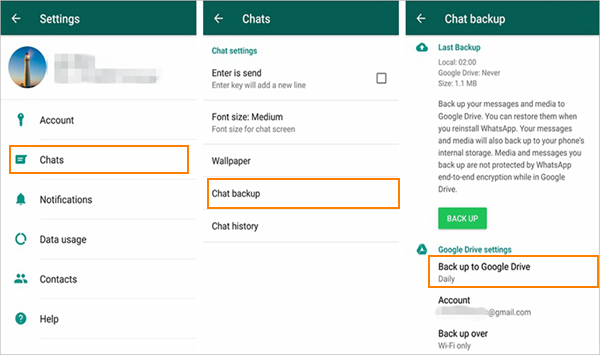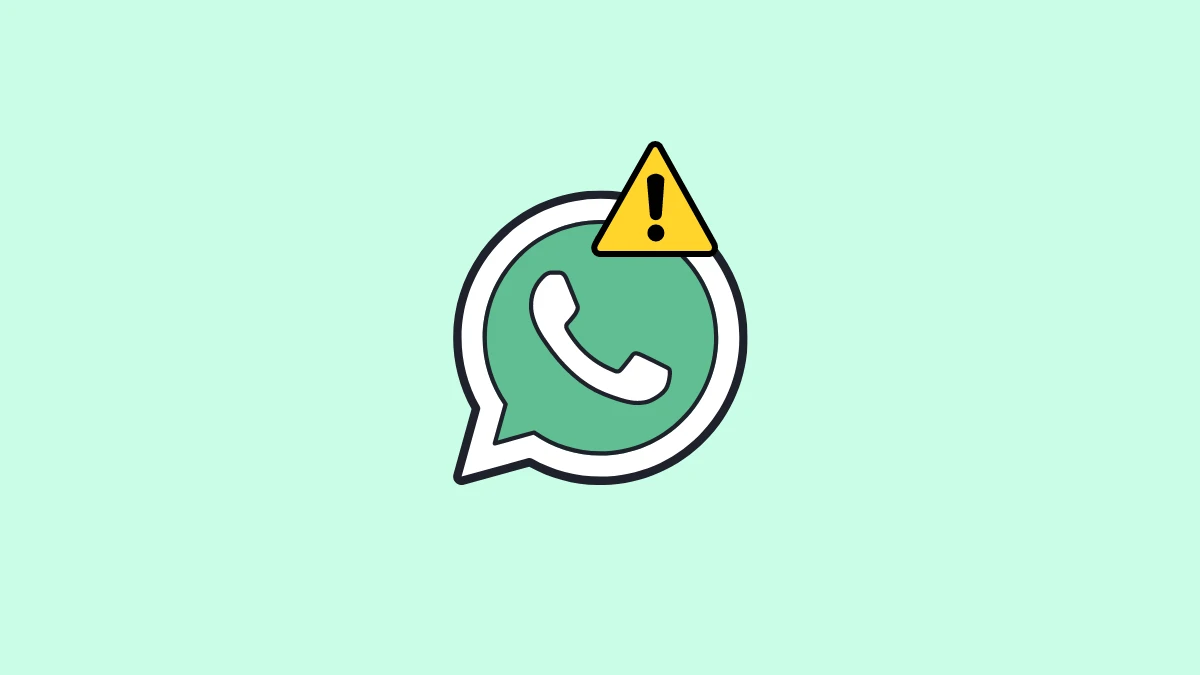تنظیمات دانلود اتوماتیک فایل در واتساپ (5 نکته)
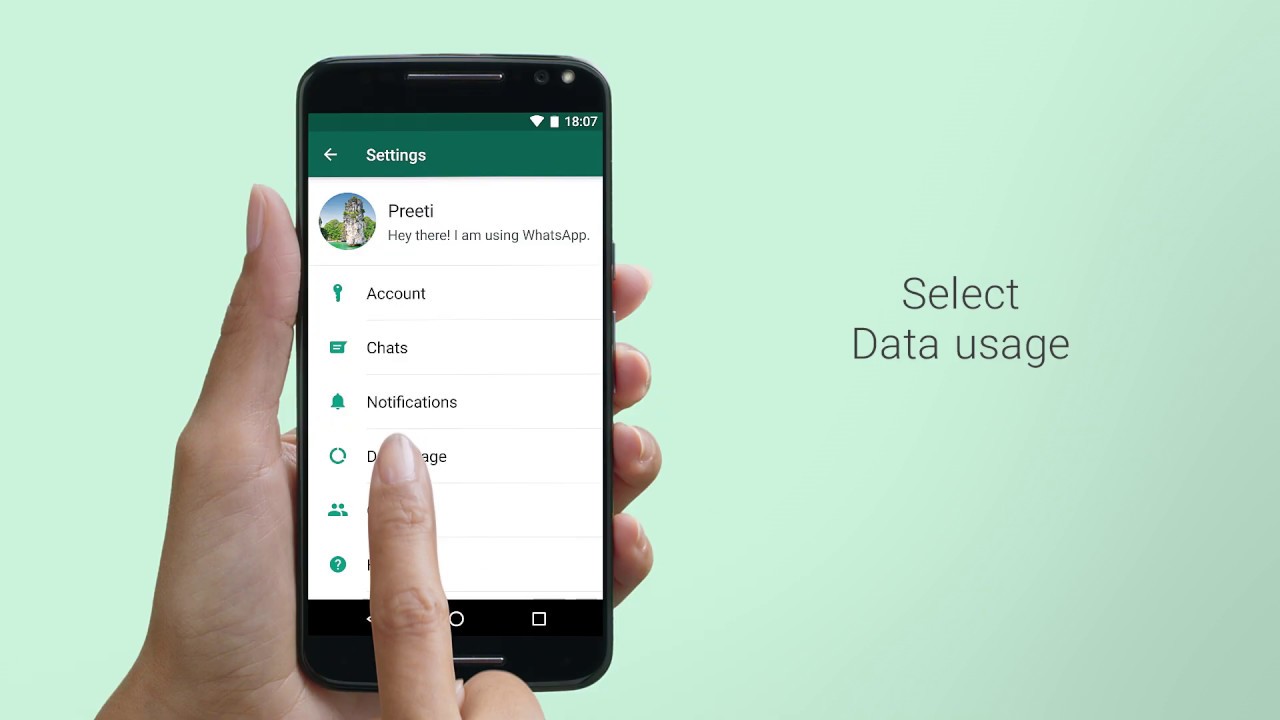
دانلود خودکار فایلهای دریافتی در واتساپ
اگر کاربر، تنظیمات پیشفرض نرمافزار کاربردی واتساپ را در همان حالت(پیشفرض) باقی نگاه دارد، تمامی عکسهای دریافتی از گروهها یا پنجرههای مکالمه به صورت خودکار، دانلود و به نمایش در خواهد آمد. این موضوع مخصوصاً در صورتی که کاربر مشغول استفاده از اینترنت سیمکارت خود باشد، منجر به مصرف شدن حجم بستۀ اینترنتی میشود و چندان مطلوب نیست. بنابراین نرمافزار واتساپ قابلیت تنظیم و تغییر شرایط دانلود فایلهای دریافتی را ارائه کرده است. برای این منظور، کاربر میتواند با مراجعه به صفحۀ تنظیمات دانلود خودکار، وضعیت دانلود فایلهای دریافتی را در حین استفاده از اینترنت سیمکارت یا موبایل دیتا، غیرفعال کرده و آنرا در وضعیتی قرار دهد که تنها با اجازۀ خودِ کاربر قابل دانلود و مشاهده باشند. همچنین کاربر میتواند همین حالت(امکان دانلود فایلهای دریافتی با اجازۀ خودِ کاربر) را در هنگام استفاده از اینترنت وایفای و رومینگ نیز پیاده کند و مصرف اینترنت خود را مدیریت و بهینهسازی کند.
گوشی های موبایل به همراه تخفیف های ویژه مبیت را ببینید : قیمت گوشی
مراحل بهینهسازی تنظیمات دانلود اتوماتیک فایلهای دریافتی در واتساپ
برای بهینهسازی یا شخصیسازی تنظیمات دانلود اتوماتیک فایلهای دریافتی در واتساپ، باید مراحل زیر توسط کاربر اجرا شوند:
1-ورود به برنامۀ واتسآپ.
2-انتخاب گزینۀ Settings
3-انتخاب گزینۀ Data Usage
4- انتخاب گزینۀ Network Usage
5-انتخاب گزینۀ Media auto-download
با انتخاب گزیۀ فوق، کاربر قادر خواهد بود اطلاعات کاملی در مورد وضعیت دریافت یا ارسال فایلها از طریق برنامۀ واتسآپ به دست آورد و تنظیمات دانلود خودکار فایلهای دریافتی را تغییر دهد. در این بخش، چند گزینه برای کاربر قابل مشاهده است که به ترتیب مربوط به دانلود خودکار فایلها در شرایط اتصال به درگاههای مختلف مانند وایفای، رومینگ و …است که در ادامه نشان داده شده است:
– When using Mobile data : دانلود خودکار فایلهای دریافتی در هنگام اتصال به موبایل دیتا.
– When Connected on Wi-Fi: دانلود خودکار فایلهای دریافتی در هنگام اتصال به وایفای.
– When Roaming: دانلود خودکار فایلهای دریافتی در هنگام اتصال به رومینگ.
به طور مثال، اگر کاربر در هنگام استفاده از موبایل دیتا، همۀ گزینهها (عکس، فیلم و…) را تیکدار کند؛ به صورت خودکار، تمامی فایلها دانلود و قابل مشاهده خواهند بود، اما اگر تیک گزینۀ عکس یا فیلم را بردارد، در هنگام استفاده از موبایل دیتا هیچ عکس یا فیلمی به صورت خودکار دانلود نخواهد شد. بنابراین بهتر است کاربران قبل از استفاده از برنامۀ واتسآپ، برای استفاده از هر سه وضعیت موبایل دیتا، وایفای و رومینگ، تنظیمات دانلود خودکار فایلهای دریافتی را بهینهسازی و شخصیسازی کنند.
مدیریت مصرف حجم بستۀ اینترنتی
در برنامۀ واتسآپ، گزینهای با نام Low data usage وجود دارد که کاربر از طریق آن میتواند در حین برقراری تماس از طریق واتسآپ، میزان حجم دادههای مصرفی اینترنت خود را کاهش دهد. بدین منظور کاربر میتواند پس از رفتن به منوی تنظیمات و انتخاب گزینۀ Data Usage و گزینۀ Low data usage و فعال کردن آن، حجم دادههای مصرفی اینترنت خود را کاهش دهد. البته این امر ممکن است باعث افت ناچیز کیفیت مکالمه شود.